Notitie
Voor toegang tot deze pagina is autorisatie vereist. U kunt proberen u aan te melden of de directory te wijzigen.
Voor toegang tot deze pagina is autorisatie vereist. U kunt proberen de mappen te wijzigen.
Tip
Dynamics 365 Remote Assist-klanten hebben nu toegang tot Remote Assist in de mobiele versie van Microsoft Teams. Meer informatie: Samenwerken met andere gebruikers en Ruimtelijke aantekeningen gebruiken in Teams.
Supervisors en operationele managers moeten belangrijke operationele statistieken voor hun organisatie kunnen bijhouden. Deze metrische gegevens zijn van cruciaal belang om inzichten te verzamelen, zoals potentiële punten voor verbetering van de operationele efficiëntie en doeltreffendheid van de verschillende hulpmiddelen en processen binnen de community voor technici.
In dit artikel wordt stapsgewijs beschreven hoe u het dashboard voor oproepen in de modelgestuurde Dynamics 365 Remote Assist-app instelt en gebruikt. Het dashboard voor oproepen is een functie waarvoor u zich moet aanmelden en deze functie is alleen beschikbaar voor gebruikers met de beveiligingsrol Remote Assist - Beheerder of Systeembeheerder.
Opmerking
Met deze functie kunnen supervisors en managers inzichten verwerven over operationele efficiëntie en het gebruik van Dynamics 365 Remote Assist. Deze functie is niet bedoeld voor het nemen van beslissingen die van invloed zijn op het dienstverband van een werknemer of een groep werknemers, inclusief compensatie, beloningen, anciënniteit of andere rechten of aanspraken. Klanten zijn als enige verantwoordelijk voor het gebruik van Dynamics 365, deze functie en enige bijbehorende functie of service in overeenstemming met alle toepasselijke wetten, waaronder wetten met betrekking tot de toegang tot analyse- en controlegegevens van individuele werknemers. Eindgebruikers moeten op hun apparaat toegang tot telefoongespreksrecords inschakelen en specifiek toestemming geven om locatiegegevens te delen voordat deze gegevens worden gedeeld en beschikbaar worden gemaakt via het dashboard. Klanten worden echter ook aangemoedigd om een mechanisme te implementeren om hun gebruikers te laten weten dat er analysegegevens (zoals de gespreksduur en de locatie) met betrekking tot hun communicatie worden verzameld.
Vereisten
U moet het volgende doen om toegang tot het dashboard voor oproepen te krijgen:
Voltooi de stappen die in de volgende artikelen worden beschreven:
Ervoor zorgen dat u met de beveiligingsrol Remote Assist - Beheerder toegang hebt tot de omgeving waarin Dynamics 365 Remote Assist is geïnstalleerd.
De Power BI Azure Maps-visual inschakelen.
Belangrijk
Vanwege Europese privacywetten en -regelgeving is deze stap alleen van toepassing op klanten met implementaties in de VS. Als u de Power BI Azure Maps-visual wilt inschakelen, wordt de kaart niet ingeschakeld voor niet-Amerikaanse omgevingen (bijvoorbeeld Europa, Canada of Korea).
Het dashboard voor oproepen inschakelen
Selecteer in de modelgestuurde Dynamics 365 Remote Assist-app onder Gebied wijzigen de optie Instellingen.
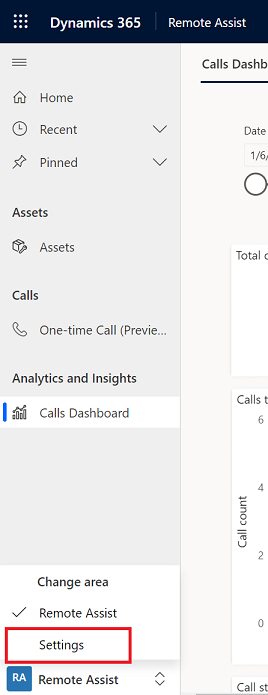 .
.Selecteer Instellingen onder Analytics en inzichten en selecteer vervolgens Beheren.
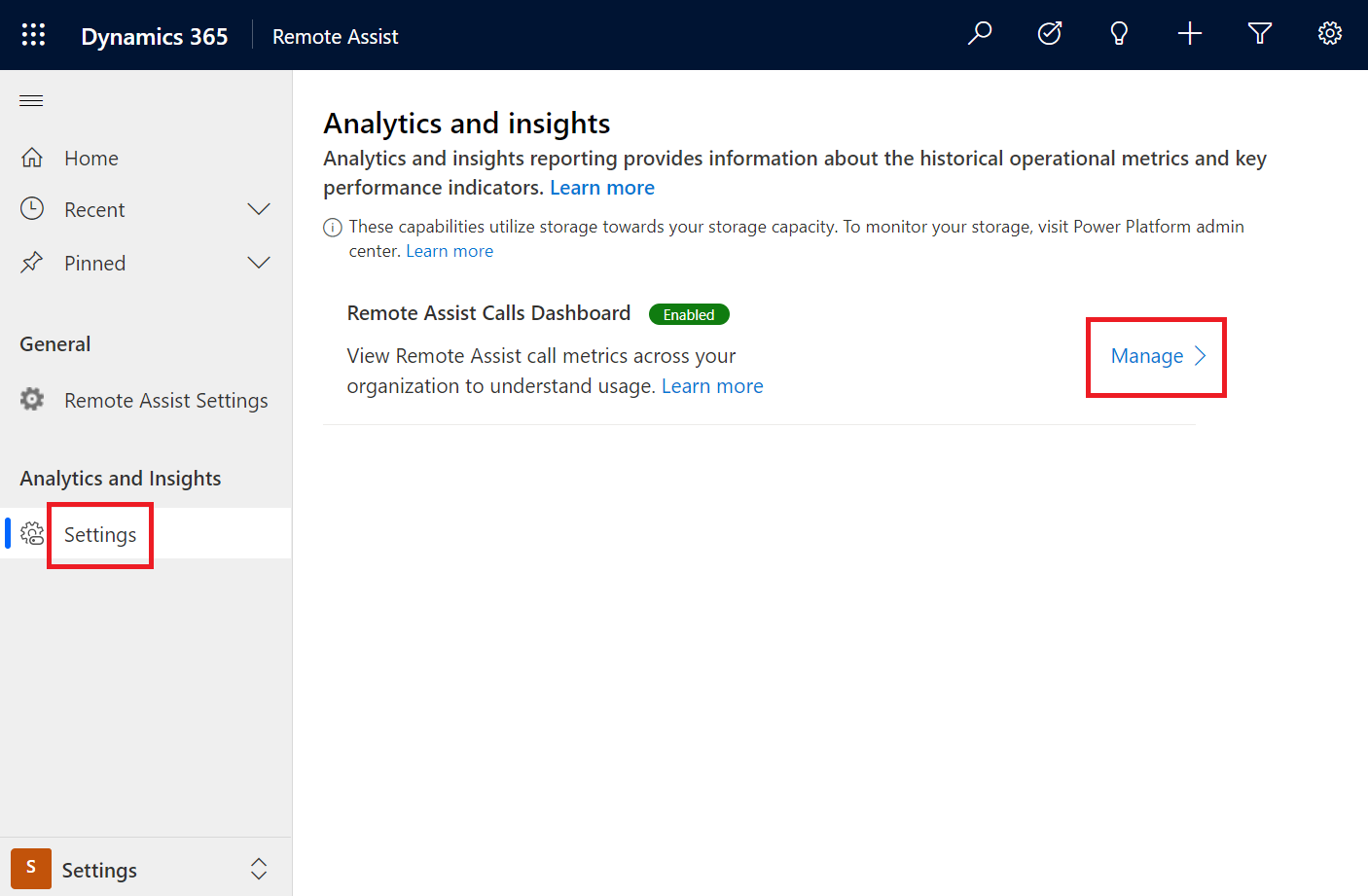 .
.Schakel het dashboard in.
Aantekeningen
Het dashboard is gebaseerd op Microsoft Power BI. Het kan enige tijd duren voordat het dashboard is ingericht.
Als er een foutbericht wordt weergegeven met de tekst 'Maps-visuals zijn niet ingeschakeld voor uw organisatie', moet u de Power BI Azure Maps-visual inschakelen. Meer informatie over beheerinstellingen voor Power BI-visuals
Opmerking
Dit foutbericht wordt alleen weergegeven voor klanten met implementaties buiten Europese (AVG) omgevingen.
De volgende regio's bieden geen ondersteuning voor logboekregistratie in het dashboard voor oproepen: GCC, GCCH, FA, ZAF, VAE en GER. Zie de volgende koppelingen voor meer informatie:
Gebruikers zonder Dynamics 365 Remote Assist-account/licentie die deelnemen aan een eenmalige oproep, worden niet weergegeven in het dashboard voor oproepen.
Als Remote Assist - Beheerder kunt u altijd teruggaan en het dashboard in- of uitschakelen met de schakeloptie vanuit het gebied Instellingen. Als u het dashboard uitschakelt, worden de resources verwijderd waarvan het dashboard afhankelijk is.
Het dashboard gebruikt het entiteitstype telefoongesprek om analyses te genereren. Eindgebruikers moeten de juiste Dynamics 365-omgeving selecteren op hun apparaat om de record van het telefoongesprek naar Microsoft Dataverse te verzenden. De telefoongespreksgegevens zijn niet in het dashboard voor oproepen beschikbaar als de gebruiker niet de juiste omgeving heeft geselecteerd. Gebruikers kunnen het gesprek ook starten zonder een omgeving te selecteren.
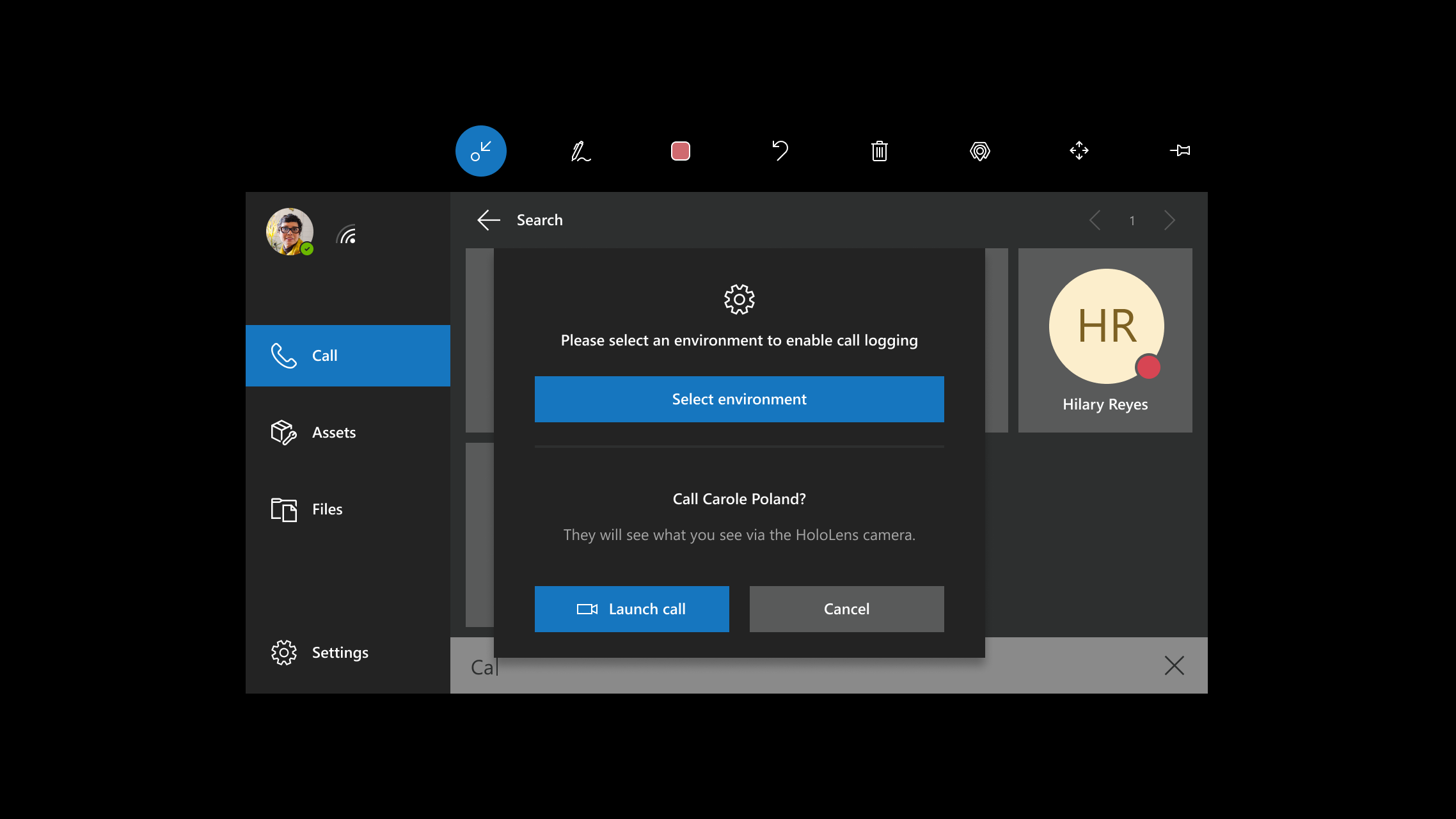
Eindgebruikers kunnen ervoor kiezen om al dan niet locatiemachtigingen te geven aan de HoloLens-app. Als deze machtiging niet wordt verleend, ontbreken locatiegegevens in de records van telefoongesprekken voor die specifieke gebruikers.
Als u locatieservices voor alle gebruikers op alle apparaten wilt in- of uitschakelen, kunt u het privacybeleid van LetAppsAccessLocation instellen.
Locatie-informatie wordt asynchroon opgehaald uit de HoloLens-app, maar alleen nadat een gesprek is gestart. Het kan ontbreken als het gesprek abrupt is beëindigd of als het te kort is (bijvoorbeeld 0 - 10 seconden).
Zie Lokalisatie van metagegevens als kolomkopteksten voor uw gebruikers niet zijn vertaald wanneer ze tussen talen schakelen.
Gegevens worden elke 24 uur vernieuwd. Het dashboard blijft beschikbaar tijdens het vernieuwen. Als het dashboard niet binnen 24 uur wordt vernieuwd, kunt u contact opnemen met Microsoft Ondersteuning. Microsoft ondersteunt geen aangepast vernieuwingsschema.
Als een organisatie het dashboard twee opeenvolgende weken niet actief gebruikt, wordt de gegevensvernieuwing onderbroken. Wanneer een gebruiker het dashboard vervolgens weer opent, worden de gegevens tijdens de volgende vernieuwingscyclus vernieuwd.
Gegevens worden 24 maanden bewaard.
De functie voor het dashboard voor oproepen gebruikt opslagcapaciteit in Microsoft Dataverse. Neem contact op met Microsoft Ondersteuning als deze toename in capaciteitsverbruik problemen veroorzaakt.
Gebruikers moeten na beëindiging van een oproep enkele seconden wachten alvorens de Dynamics 365 Remote Assist-toepassing te sluiten of te minimaliseren om er zeker van te zijn dat alle oproepen in Microsoft Dataverse worden vastgelegd.
Het Dynamics 365 Remote Assist-dashboard voor oproepen begrijpen
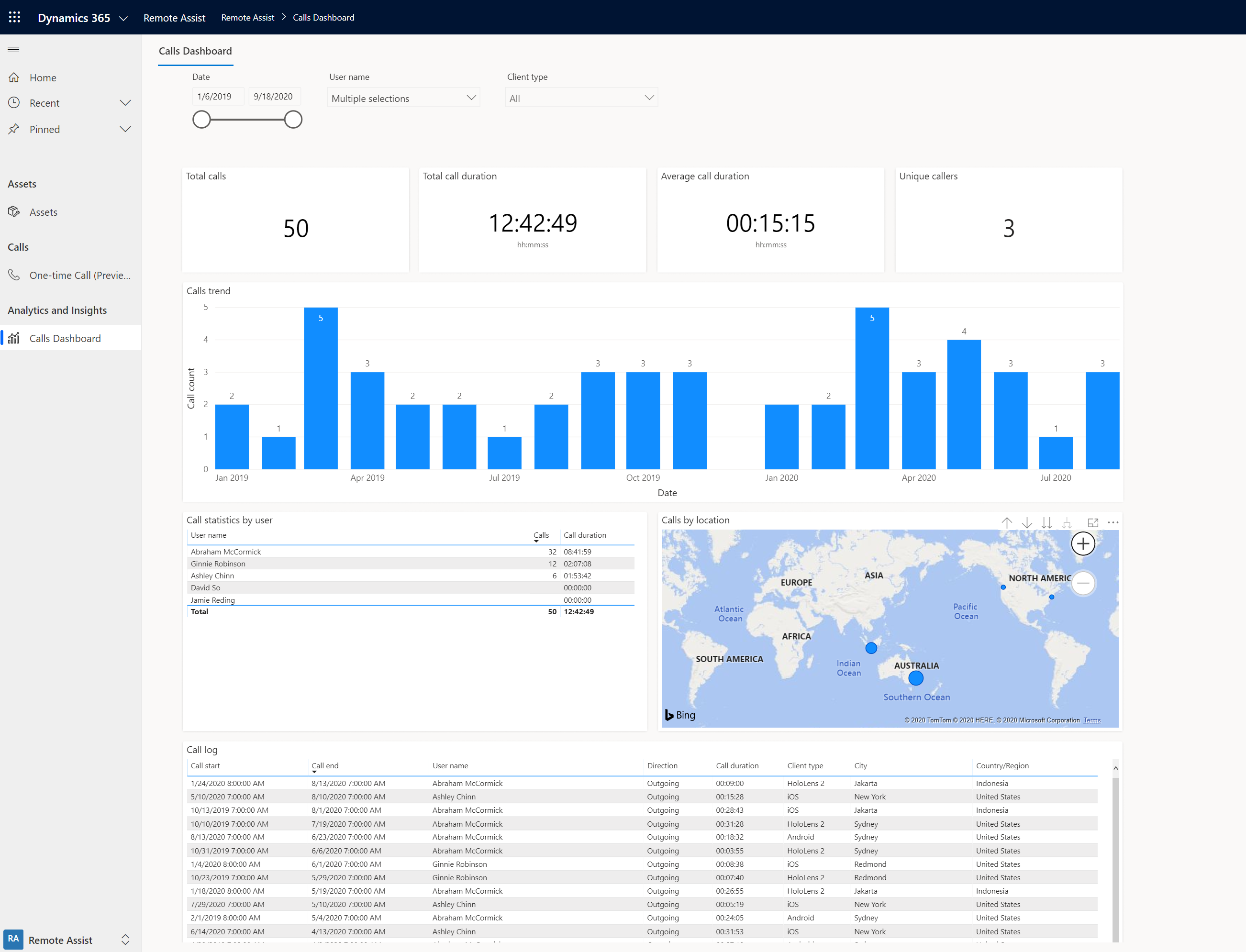 .
.
Dashboardfilters
De filters die boven aan het rapport worden weergegeven, bepalen de visualisaties in het dashboard. In de volgende tabel worden de filters beschreven.
| Filteren | Omschrijving |
|---|---|
| Date | Hiermee wordt het dashboard gefilterd, zodat alleen de metrische gegevens voor telefoongespreksopnames binnen de opgegeven duur worden weergegeven. |
| Gebruikersnaam | Selecteer specifieke gebruikers om alleen de metrische gegevens weer te geven die betrekking hebben op deze gebruikers. |
| Client-type | Filter het dashboard om alleen metrische gegevens voor telefoongespreksopnames van een specifiek apparaattype weer te geven. |
Wanneer u een gegevenssegment selecteert in een van de visuals die hieronder worden beschreven, worden de visualisaties tijdelijk gefilterd op die specifieke verzameling records. Als u bijvoorbeeld in de visual Trend in gesprekken een bepaalde maand selecteert, worden alle visuals dus op die maand gefilterd. U kunt dat gegevensitem opnieuw selecteren om het filter te verwijderen.
Beschikbare metrische gegevens in het dashboard voor oproepen
Hieronder ziet u welke gegevens worden weergegeven met elk van de visuals in het dashboard voor oproepen.
| Visual | Beschrijving |
|---|---|
| Totaal aantal gesprekken | Het totale aantal unieke gesprekken dat is gevoerd met Dynamics 365 Remote Assist. Er wordt een telefoongespreksopname gegenereerd voor elke Dynamics 365 Remote Assist-gebruiker die deelneemt aan een gesprek. Er wordt geen telefoongespreksopname gegenereerd voor Microsoft Teams-deelnemers. Gespreksopnames worden ondubbelzinnig gemaakt door het veld RemoteAssistCallId in de entiteit voor telefoongesprekken. Groepsgesprekken met drie of meer Dynamics 365 Remote Assist-gebruikers worden dus niet meerdere keren geteld. |
| Totale gespreksduur | De totale tijd die is besteed aan Dynamics 365 Remote Assist-gesprekken, waarbij alle telefoongespreksopnames bij elkaar worden opgeteld. Bij meerdere Dynamics 365 Remote Assist-deelnemers aan hetzelfde gesprek wordt de tijd die elke deelnemer aan het gesprek heeft besteed, opgeteld bij het totaal. |
| Gemiddelde oproepduur | De gemiddelde tijd die is besteed aan Dynamics 365 Remote Assist-gesprekken, waarbij het gemiddelde van alle telefoongespreksopnames wordt berekend. |
| Unieke bellers | Het totale aantal unieke gebruikers dat deelneemt aan een gesprek via de Dynamics 365 Remote Assist-app op HoloLens. Dit totaal omvat niet het aantal Microsoft Teams-deelnemers. |
| Oproepentrend | Het aantal gevoerde gesprekken gedurende de geselecteerde duur. Gebruik de mogelijkheden voor inzoomen om de gegevens per jaar, maand, week of dag weer te geven. |
| Gespreksstatistieken per gebruiker | Het aantal gevoerde gesprekken en de tijd die per gebruikers is besteed aan Dynamics 365 Remote Assist-gesprekken. |
| Gesprekken per locatie | Kaartweergave van de telefoongespreksopnames die beschikbaar zijn als de eindgebruiker machtigingen voor het delen van de locatie vanaf zijn/haar apparaat heeft verleend. U kunt de mogelijkheden voor inzoomen gebruiken om het aantal gesprekken per land/regio, staat/provincie of plaats weer te geven. |
| Oproeplogboek | Details van elke telefoongespreksrecord. Bevat begin- en eindtijden van gesprekken, de eigenaar van het telefoongesprek, de gespreksrichting, de tijd die de deelnemer aan het gesprek heeft besteed, het type clientapparaat en de locatie van de gespreksdeelnemer. |